
Histograma en movimiento
AREAtutorial » Tutoriales de Ingeniería » Histograma en movimiento
El concepto básico de histogramas se discutió en el tutorial Introducción a los histogramas. Pero aquí presentaremos brevemente el histograma.
Un histograma no es más que un gráfico que muestra la frecuencia de aparición de datos. Los histogramas tienen muchos usos en el procesamiento de imágenes, de los cuales vamos a discutir un usuario aquí, que se llama histograma deslizante.
Al deslizar un histograma, simplemente desplazamos todo el histograma hacia la derecha o hacia la izquierda. Al mover o deslizar el histograma hacia la derecha o hacia la izquierda, se puede ver un cambio claro en la imagen. En este tutorial, usaremos la diapositiva de histograma para controlar el brillo.
El término, es decir, «Brillo», se discutió en nuestro tutorial para introducir brillo y contraste. Pero vamos a dar una breve definición aquí.
El brillo es un concepto relativo. El brillo se puede definir como la intensidad de la luz emitida por una fuente de luz en particular.
El contraste se puede definir como la diferencia entre la intensidad máxima y mínima de píxeles en una imagen.
![]()
El histograma de esta imagen se muestra a continuación.
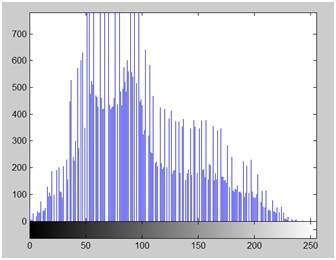
El eje y de este histograma es frecuencia o cantidad. Y en el eje x tenemos los valores del nivel de gris. Como puede ver en el histograma anterior, la intensidad de los más de 700 niveles de gris está en la primera mitad, lo que significa la parte más negra. Por tanto, la imagen es un poco más oscura.
Para hacerlo más brillante, desplazaremos su histograma hacia la derecha o hacia la parte más blanca. Para hacer esto, necesitamos agregar al menos 50 a esta imagen, ya que en el histograma de arriba podemos ver que esta imagen también tiene una intensidad de píxel cero, es decir, negro puro. Entonces, si agregamos 0 a 50, cambiaremos todos los valores de intensidad 0 en 50, y todos los demás valores se compensarán en consecuencia.
Vamos a hacerlo.
La imagen se muestra a continuación.

Y su histograma se muestra a continuación.
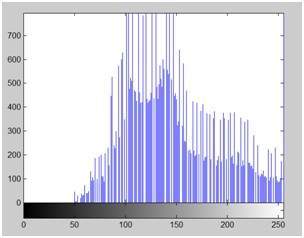
Comparemos estas dos imágenes y sus histogramas para ver qué cambios deberían ocurrir.
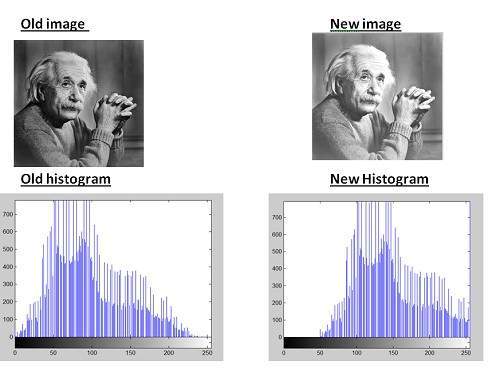
Como podemos ver claramente en el nuevo histograma, todos los valores de píxeles se han desplazado hacia la derecha y su efecto se puede ver en la nueva imagen.
Ahora, si tuviéramos que reducir el brillo de esta nueva imagen a tal punto que la imagen anterior se vea más brillante, tendríamos que restar algún valor de toda la matriz de la nueva imagen. El valor que vamos a restar es 80. Como ya agregamos 50 a la imagen original y obtuvimos una nueva imagen más brillante, ahora, si queremos oscurecerla, debemos restar al menos más de 50 de ella.
Y esto es lo que obtuvimos después de restar 80 de la nueva imagen.
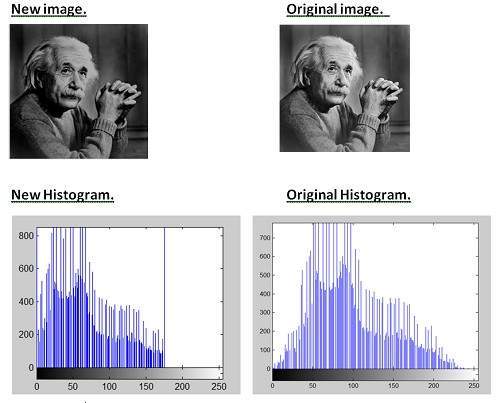
El histograma de la nueva imagen muestra que todos los valores de píxeles se han desplazado hacia la derecha y, por lo tanto, la imagen puede confirmar que la nueva imagen es más oscura y ahora la imagen original se ve más brillante que esta nueva imagen.
🚫